使用电脑的时候都会遇到一个现象,就是使用时间长了,我们电脑的系统时间有时候不正确,造成这种问题的原因有很多,虽然windows支持时间同步服务器功能,但是对于很多用户来说设置起来比较麻烦,下面,小编给大家带来了校正电脑时间的图文。
刚刚购买的新电脑安装完系统后,时间都是调整好准确的,很少发生不准确的情况。但是最近就有用户说电脑显示的时间不准确,影响办公效率,有什么方法可以调整电脑时间?下面,小编跟大家介绍校正电脑时间的步骤。
怎么校正电脑时间
点击任务栏上的时间,点击“更改日期和时间设置”
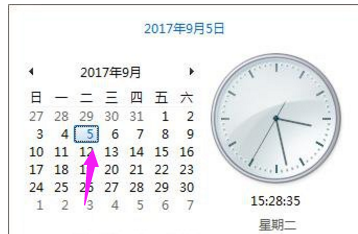
电脑时间电脑图解1
切换到“Internet时间”,选中“与Internet时间服务器同步”,选择“time.windows.com”。
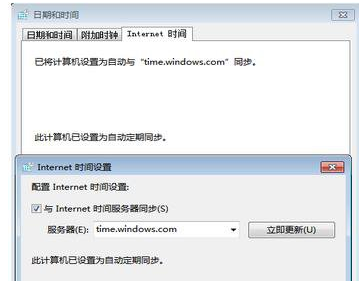
电脑电脑图解2
方法二:
右键单击“计算机”,选择“管理”
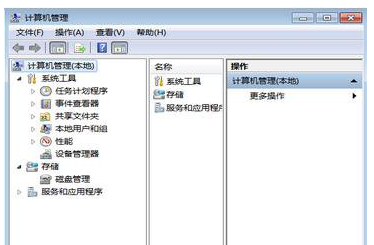
电脑时间电脑图解3
双击“服务和应用程序”,再双击“服务”,找到“Windows Time”,右键单击后选择“属性”,会弹出“windows time的属性“窗口
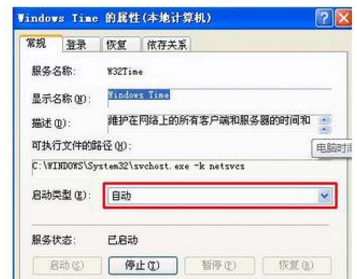
电脑时间电脑图解4
将启动类型改为“自动”,点击“确定“即可。
方法三:
打开“命令行“,输入“w32tm/register”,回车;
在提示“w32Time成功注册“后,再输入net start”windows time“,回车,之后就会提示服务启动成功

校准时间电脑图解5
以上就是校正电脑时间的方法。
Copyright ©2018-2023 www.958358.com 粤ICP备19111771号-7 增值电信业务经营许可证 粤B2-20231006